შეასწორეთ PS4 შეცდომის კოდი WS 37431 8
Miscellanea / / April 05, 2023
PlayStation 4 არის ვიდეო თამაშების კონსოლი, რომელიც დამზადებულია Sony Computer Entertainment-ის მიერ. თუ თქვენ გაქვთ PS4, მაშინ შეგიძლიათ დაუკავშირდეთ ონლაინ სამყაროს PlayStation Network-იდან. არსებობს ფუნქციები, როგორიცაა PlayStation Store და PlayStation Plus, რომ ითამაშოთ თამაშები ონლაინ მოთამაშეებთან თქვენს კონსოლზე. თუმცა, არსებობს რამდენიმე პრობლემა, რომელიც შეიძლება შეგექმნათ PlayStation Network-თან დაკავშირებისას. ერთ-ერთი ასეთია PS4 შეცდომა WS 37431 8. ეს შეცდომის კოდი ჩნდება მაშინ, როდესაც ვერ ახერხებთ ონლაინ სერვერთან დაკავშირებას. ამ სტატიაში ჩვენ შემოგთავაზებთ სასარგებლო სახელმძღვანელოს, რომელიც გასწავლით თუ როგორ უნდა მოაგვაროთ PS4 შეცდომის კოდი WS 37431 8 თქვენს კონსოლზე. ასე რომ, განაგრძეთ კითხვა!
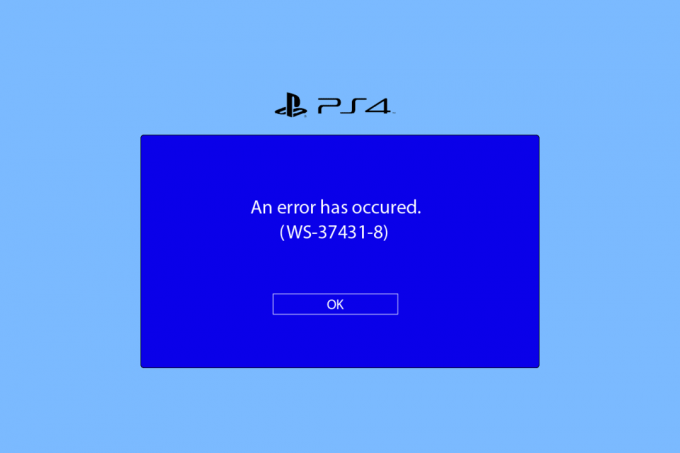
Სარჩევი
- როგორ გამოვასწოროთ PS4 შეცდომის კოდი WS 37431 8
- მეთოდი 1: გადატვირთეთ როუტერი
- მეთოდი 2: PS4 მონაცემთა ბაზის აღდგენა
- მეთოდი 3: შეცვალეთ MTU პარამეტრები
- მეთოდი 4: შეცვალეთ DNS პარამეტრები
- მეთოდი 5: გადატვირთეთ PS4 კონსოლი
როგორ გამოვასწოროთ PS4 შეცდომის კოდი WS 37431 8
PS4 შეცდომა WS 37431 8 ჩვეულებრივ ჩანს, როდესაც თქვენი სისტემის პროგრამული უზრუნველყოფის განახლების ფაილები არ არის აღიარებული კონსოლის მიერ და ვერ მოხერხდა. შეიძლება არსებობდეს სხვა მიზეზებიც, რამაც შეიძლება გამოიწვიოს შეცდომის კოდი. ქვემოთ ჩამოვთვალეთ პრობლემების მოგვარების მეთოდები ამ პრობლემის მოსაგვარებლად, რათა შეძლოთ დაუკავშირდეთ თქვენს ონლაინ მეგობრებს და ითამაშოთ თქვენი საყვარელი თამაშები PS4 კონსოლზე.
სანამ რაიმე მოცემულ გადაწყვეტას ცდილობთ, უნდა ეწვიოთ PSN სერვისის სტატუსი გვერდი იმის უზრუნველსაყოფად, რომ სერვერის გათიშვა არ არის და ყველაფერი გამართულად მუშაობს.
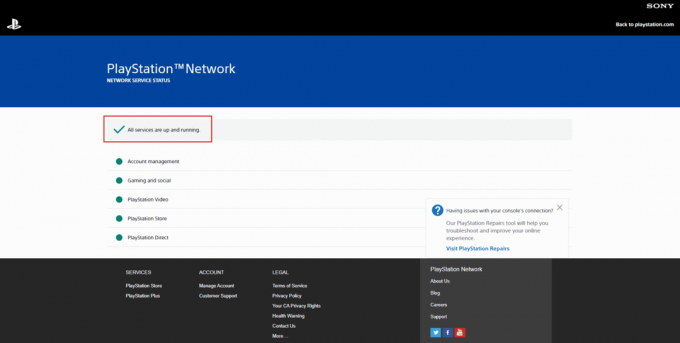
თუ ყველა სერვისი გამართულად მუშაობს, მაშინ მიჰყევით ამ მეთოდებს შეცდომის გამოსასწორებლად.
მეთოდი 1: გადატვირთეთ როუტერი
უპირველეს ყოვლისა, სცადეთ გადატვირთოთ თქვენი Wi-Fi როუტერი, რათა გამოასწოროთ შეცდომები ან ხარვეზები თქვენს ქსელთან დაკავშირებით. მიჰყევით ქვემოთ ჩამოთვლილ ნაბიჯებს თქვენი როუტერის გადატვირთვისთვის.
1. დააჭირეთ Ჩამრთველი ღილაკი ზე როუტერი.
2. შემდეგ, გათიშვადენის კაბელი თქვენი როუტერი და დაელოდეთ რამდენიმე წუთს.
3. ახლა, ხელახლა დაკავშირებაTheდენის კაბელი და ჩართეთ Wi-Fi როუტერი.
4. დაელოდეთ სანამ ქსელური კავშირი აღდგება და კვლავ დაუკავშირდით თქვენს ქსელს.
მეთოდი 2: PS4 მონაცემთა ბაზის აღდგენა
მონაცემთა ბაზის აღდგენა დააფიქსირებს ფაილებს, თუ ისინი დაზიანებულია. ამან შეიძლება გადაჭრას PS4 შეცდომა WS 37431 8 პრობლემა. ქვემოთ მოცემულია ნაბიჯები PlayStation მონაცემთა ბაზის აღდგენისთვის.
1. გეჭიროთ PS4 დენის ღილაკი 10-20 წამის განმავლობაში და დარწმუნდით, რომ კონსოლი ორჯერ გამოსცემს სიგნალს.
2. შემდეგ დააკავშირეთ DualShock 4 კონტროლერი თქვენს PS4 კონსოლში და დააჭირეთ PS4 ღილაკს.
3. ახლა, დააჭირეთ X ღილაკი კონტროლერში.
4. ბოლოს აირჩიეთ მონაცემთა ბაზის აღდგენა ვარიანტი, როგორც ნაჩვენებია ქვემოთ მოცემულ სურათზე.

5. დაელოდეთ პროცესის დასრულებას და PS4 კონსოლის ჩექმები ზევით.
6. ახლა, ხელახლა შეაერთეთ თქვენი PS4 და შეამოწმეთ, დააფიქსირეთ თუ არა PS4 შეცდომის კოდი WS 37431 8.
ასევე წაიკითხეთ:PS4-ის გამორთვის 10 გზა მუდმივად გამორთულია
მეთოდი 3: შეცვალეთ MTU პარამეტრები
PS4 WS 37431 8 შეცდომის კოდის გამოსწორების კიდევ ერთი მეთოდი არის MTU ქსელის პარამეტრის შეცვლა. ამისათვის მიჰყევით ქვემოთ ჩამოთვლილ ნაბიჯებს.
1. გახსენით PS4 პარამეტრები სახლიდან.

2. აირჩიეთ ქსელი დაყენება.

3. შემდეგ, გადადით ინტერნეტ კავშირის დაყენება მენიუ და აირჩიეთ გამოიყენეთ Wi-Fi ვარიანტი.
4. თქვენი ქსელის კავშირის კონფიგურაცია საბაჟო ვარიანტი.
5. Აირჩიე Wi-Fi კავშირი.
6. Შეცვალე IP მისამართიპარამეტრები რომ Ავტომატური.

7. შემდეგი, აირჩიეთ არ დააკონკრეტო ვარიანტისთვის DHCP.
8. შემდეგ, აირჩიეთ Ავტომატური ვარიანტისთვის DNS პარამეტრები.
9. ახლა აირჩიეთ სახელმძღვანელო ვარიანტისთვის MTU პარამეტრები.

10. აი, შედი 1473 MTU ნომერი და აირჩიეთ შემდეგი.
11. ქვეშ Პროქსი სერვერი, აირჩიეთ Არ გამოიყენოთ ვარიანტი.

ასევე წაიკითხეთ:შეასწორეთ PS4 WiFi პროქსი სერვერის შეცდომა
მეთოდი 4: შეცვალეთ DNS პარამეტრები
თუ ზემოხსენებულმა მეთოდებმა არ დააფიქსირა PS4 შეცდომის კოდი WS 37431 8, მაშინ თქვენ უნდა შეცვალოთ თქვენი ქსელის DNS პარამეტრი. აქ მოცემულია ნაბიჯები DNS პარამეტრის შესაცვლელად PS4 კონსოლში.
1. ნავიგაცია Ქსელის პარამეტრები როგორც ნაჩვენებია მეთოდი 3.
2. შემდეგ, აირჩიეთ დააყენეთ ინტერნეტ კავშირი ვარიანტი.
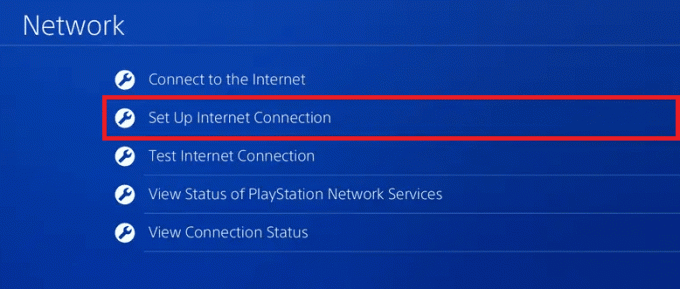
3. აირჩიეთ გამოიყენეთ Wi-Fi ან გამოიყენეთ LAN კაბელი ვარიანტი.
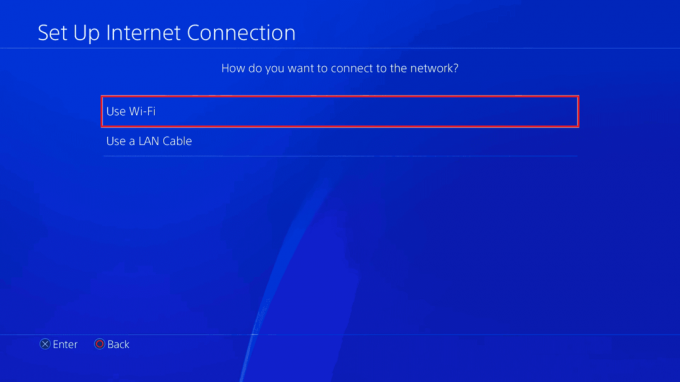
4. აი, აირჩიე საბაჟო ვარიანტი.

5. შემდეგ, აირჩიეთ თქვენი Wi-Fi ქსელი და შეიყვანეთ პაროლი.
6. Აირჩიე IP მისამართის ავტომატური პარამეტრები.
7. შემდეგი, აირჩიეთ არ დააკონკრეტო წელს DHCP პარამეტრები.

8. ახლა აირჩიეთ სახელმძღვანელო ვარიანტისთვის DNSპარამეტრები.

9. Შეიყვანეთ პირველადი DNS როგორც 8.8.8.8 და მეორადი DNS როგორც 8.8.4.4 შესაბამისად.
10. შემდეგ, აირჩიეთ შემდეგი ვარიანტი.

11. Შეცვალე MTU პარამეტრები რომ Ავტომატური.
12. აირჩიეთ Არ გამოიყენოთ ვარიანტი -ში პროქსისერვერი.

13. ბოლოს აირჩიეთ შეამოწმეთ ინტერნეტ კავშირი ვარიანტი, რათა შეამოწმოთ თქვენი ქსელის კავშირი სწორად არის კონფიგურირებული თუ არა.
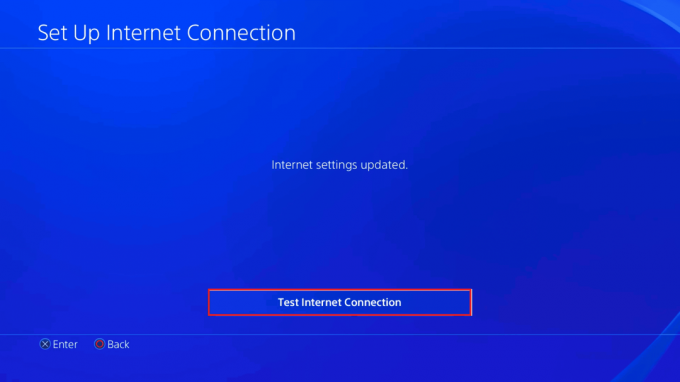
ასევე წაიკითხეთ:შეასწორეთ PS4 შეცდომა CE-34788-0
მეთოდი 5: გადატვირთეთ PS4 კონსოლი
როგორც ბოლო საშუალება PS4 WS 37431 8 შეცდომის კოდის გამოსასწორებლად, შეგიძლიათ გადატვირთოთ PS4 კონსოლი. მიჰყევით ქვემოთ ჩამოთვლილ ნაბიჯებს კონსოლის გადატვირთვისთვის.
Შენიშვნა: ეს წაშლის ყველა მონაცემს სისტემის საცავიდან. ასე რომ, თქვენ უნდა შექმნათ სარეზერვო საშუალება ამ მეთოდის შესრულებამდე.
1. გაუშვით PS4პარამეტრები მენიუ.
2. აი, აირჩიეთ ინიციალიზაცია ვარიანტი.

3. აი, აირჩიე PS4-ის ინიციალიზაცია.

4. ახლა აირჩიეთ სრული სისტემის შენახვის მონაცემების მთლიანად წაშლის შესაძლებლობა.

5. ბოლოს აირჩიეთ ინიციალიზაცია ვარიანტი.

6. ბოლოს აირჩიეთ დიახ ინიციალიზაციის პროცესის დასაწყებად.
Შენიშვნა: თქვენი კონსოლის გადატვირთვას შეიძლება საათები დასჭირდეს.

რეკომენდებულია:
- როგორ ვითამაშოთ Tridle
- შეასწორეთ Xbox One შეცდომა 0x80a40019
- შეასწორეთ PS4 შეცდომა CE 42555 1 პრობლემა
- როგორ ჩატვირთოთ ვინმე ოფლაინ PS4-ზე
ვიმედოვნებთ, რომ ეს სტატია დაგეხმარა იმ სერვერის გამოსწორებაში, რომელიც არ იყო ხელმისაწვდომი PS4 შეცდომის კოდი WS 37431 8 პრობლემა თქვენს კონსოლზე. გთხოვთ, შეგვატყობინოთ, რომელი მეთოდი მუშაობდა თქვენთვის. ასევე, თუ თქვენ გაქვთ რაიმე შეკითხვა ან წინადადება, მოგერიდებათ გააზიაროთ ისინი კომენტარების განყოფილებაში ქვემოთ.

ელონ დეკერი
ელონი არის ტექნიკური მწერალი TechCult-ში. ის დაახლოებით 6 წელია წერს სახელმძღვანელოებს და აშუქებს ბევრ თემას. მას უყვარს Windows, Android-თან დაკავშირებული თემების გაშუქება და უახლესი ხრიკები და რჩევები.


